一. MySQL服务端下载地址:https://www.php.cn/link/06d86297d6e28d4637d60c86c2a2f5b6
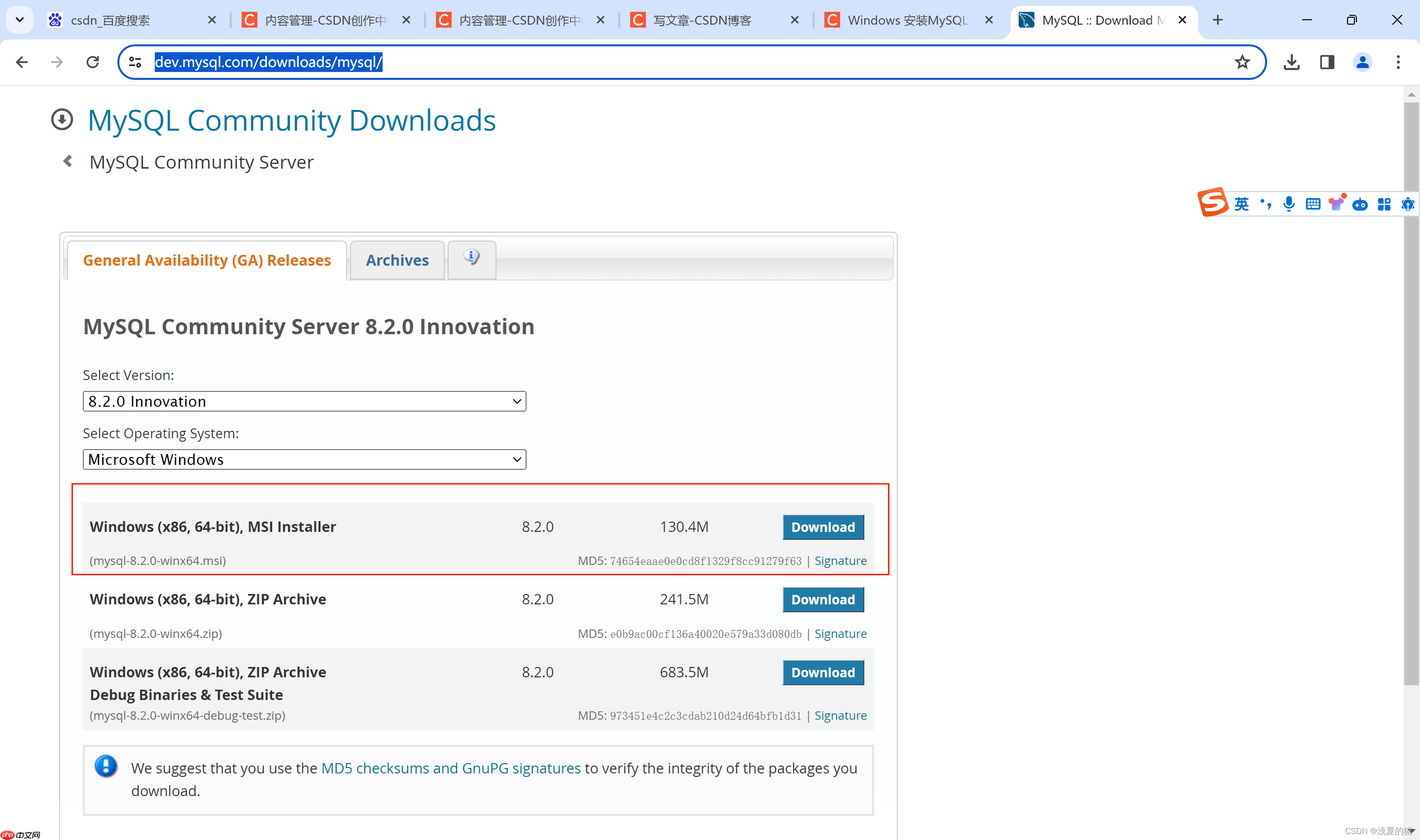
二. 解压二进制包
解压到 E:\mysql-8.0.35-winx64目录下,记住你解压后的目录,后续要使用
三. 创建my.ini文件 提示:MySQL服务正常启动后,如果修改了my.ini,需要重启MySQL才能生效。
在E:\mysql-8.0.35-winx64创建my.ini文件 以下两个路径根据步骤二解压后的路径填写 MySQL安装根目录的路径 basedir=E:\mysql-8.0.35-winx64 MySQL服务器数据目录的路径 datadir=E:\mysql-8.0.35-winx64\data
my.ini文件内容如下:
[client] # 客户端设置,即客户端默认的连接参数 # 设置mysql客户端连接服务端时默认使用的端口 port=3306 # 默认编码 default-character-set = utf8mb4 <p>[mysql]</p><h1>客户端设置</h1><h1>MySQL 提示符配置</h1><h1>用户名@主机名+mysql版本号+数据库名</h1><p>prompt=\u@\h \v [\d]>\_</p><h1>设置mysql客户端默认字符集</h1><p>default-character-set = utf8mb4</p><p>[mysqld]</p><h1>服务端基本设置</h1><h1>默认连接端口</h1><p>port=3306</p><h1>MySQL安装根目录的路径</h1><p>basedir=E:\mysql-8.0.35-winx64</p><h1>MySQL服务器数据目录的路径</h1><p>datadir=E:\mysql-8.0.35-winx64\data</p><h1>允许最大连接数</h1><p>max_connections=200</p><h1>允许连接失败的次数。这是为了防止有人从该主机试图攻击数据库系统</h1><p>max_connect_errors=10</p><h1>服务端默认编码</h1><p>character_set_server = utf8mb4</p><h1>在创建新表时将使用的默认存储引擎</h1><p>default-storage-engine=INNODB</p><h1>配置时区</h1><p>default-time_zone='+8:00'
四. 安装MySQL服务端 提示:以管理员身份运行cmd,注意Windows切换盘命令,直接输入E:即可到对应的盘,用cd是不可以切换盘的。
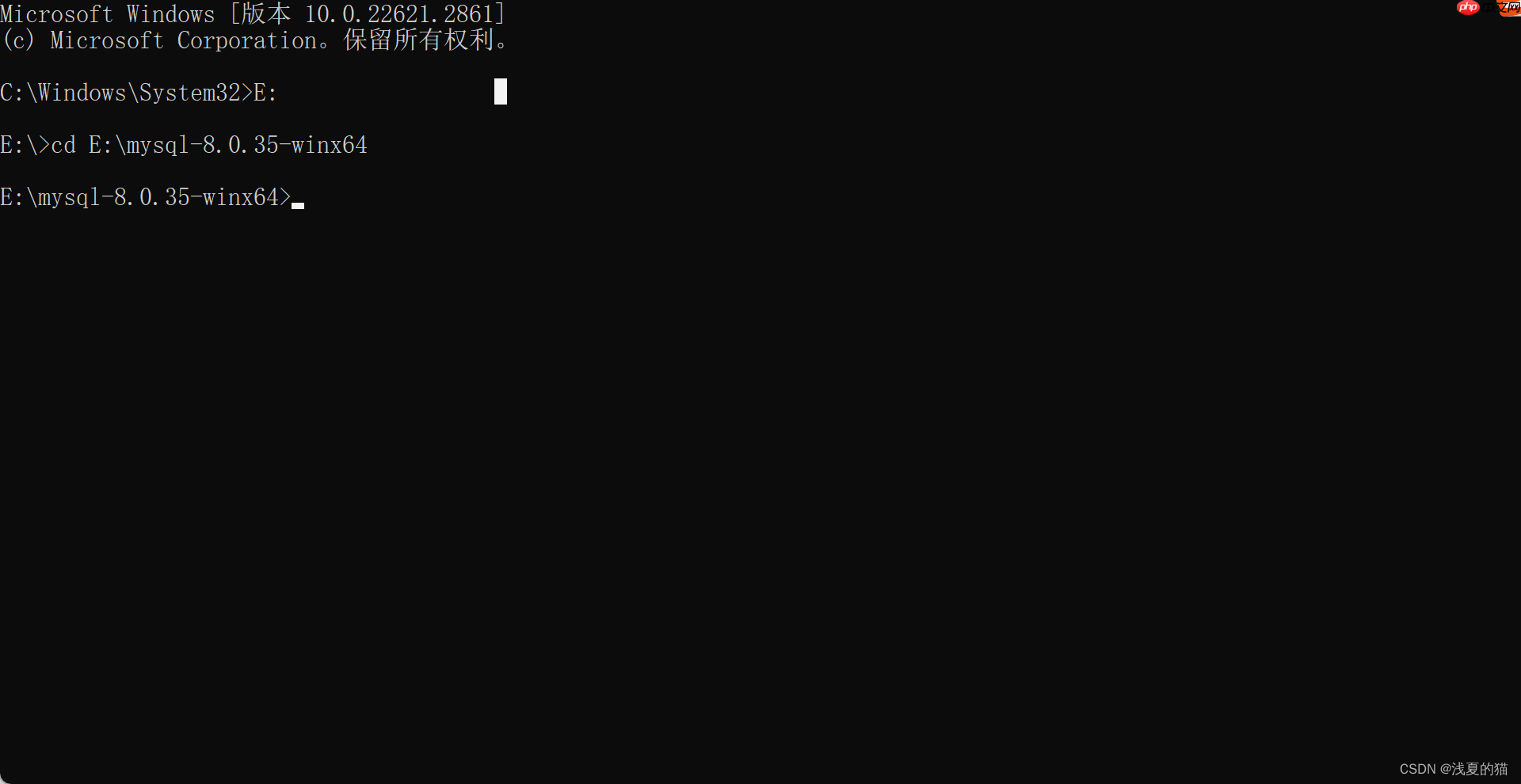
# 1. 执行安装命令 mysqld --install "MySQL" --defaults-file="E:\mysql-8.0.35-winx64\my.ini"</p><h1>2. 初始化MySQL</h1><h1>(1)这里会出现root@Localhost,这个文字后面的则是初始化的密码,需要记住;</h1><h1>(2)如果不小心关闭窗口,忘记初始化生成的密码,可以删除初始化生成的data文件夹【E:\mysql-8.0.35-winx64\data】,重新初始化即可</h1><p>mysqld --initialize --console</p><h1>3. 启动服务</h1><p>net start mysql</p><h1>4. 验证,password就是上面初始化出现的一串文字</h1><p>mysql -uroot -p</p><h1>5. 修改用户密码 xsy改为你自己定义的密码即可</h1><p>ALTER USER 'root'@'localhost' IDENTIFIED BY 'xsy';</p><h1>6. 检查配置文件是否生效,里面的配置与my.ini的一样</h1><p>\s</p><h1>7. 退出命令</h1><p>\q</p><h1>8. 配置环境变量,在任意目录均可以执行mysql命令</h1><p>此电脑--属性--高级系统设置--环境变量--找到系统变量path(新建E:\mysql-8.0.35-winx64\bin\)--确定---应用即可</p><h1>9. 验证mysql版本</h1><p>mysql --version
五. 卸载MySQL操作
# 1. 停止mysql服务 net stop mysql</p><h1>2. 删除mysql服务</h1><p>sc delete mysql</p><h1>3. 检查mysql服务是否还存在,没有则不存在</h1><p>sc query mysql
六. 忘记密码操作
# 1. 停止服务 net stop mysql</p><h1>2. 共享内存</h1><p>mysqld --console --skip-grant-tables --shared-memory </p><h1>3. 以管理员身份新开再开一个cmd窗口,忽略输入密码,输入后直接回车</h1><p>mysql -uroot -p </p><h1>4. 将登陆密码设置为空</h1><p>use mysql; update user set authentication_string='' where user='root';</p><h1>5. 退出,并关闭执行了共享内存的窗口,即步骤1的窗口</h1><p>\q</p><h1>6. 重启mysql服务</h1><p>net start mysql</p><h1>7. 无密码登录,直接回车</h1><p>mysql -uroot -p</p><h1>7. 修改密码即可</h1><p>ALTER USER 'root'@'localhost' IDENTIFIED BY 'xsy'; \q</p><h1>8. 重新登陆认证</h1><p>mysql -uroot -hlocalhost -pxsy
以上就是【极光系列】Windows安装Mysql8.0版本的详细内容,更多请关注php中文网其它相关文章!

每个人都需要一台速度更快、更稳定的 PC。随着时间的推移,垃圾文件、旧注册表数据和不必要的后台进程会占用资源并降低性能。幸运的是,许多工具可以让 Windows 保持平稳运行。

Copyright 2014-2025 https://www.php.cn/ All Rights Reserved | php.cn | 湘ICP备2023035733号